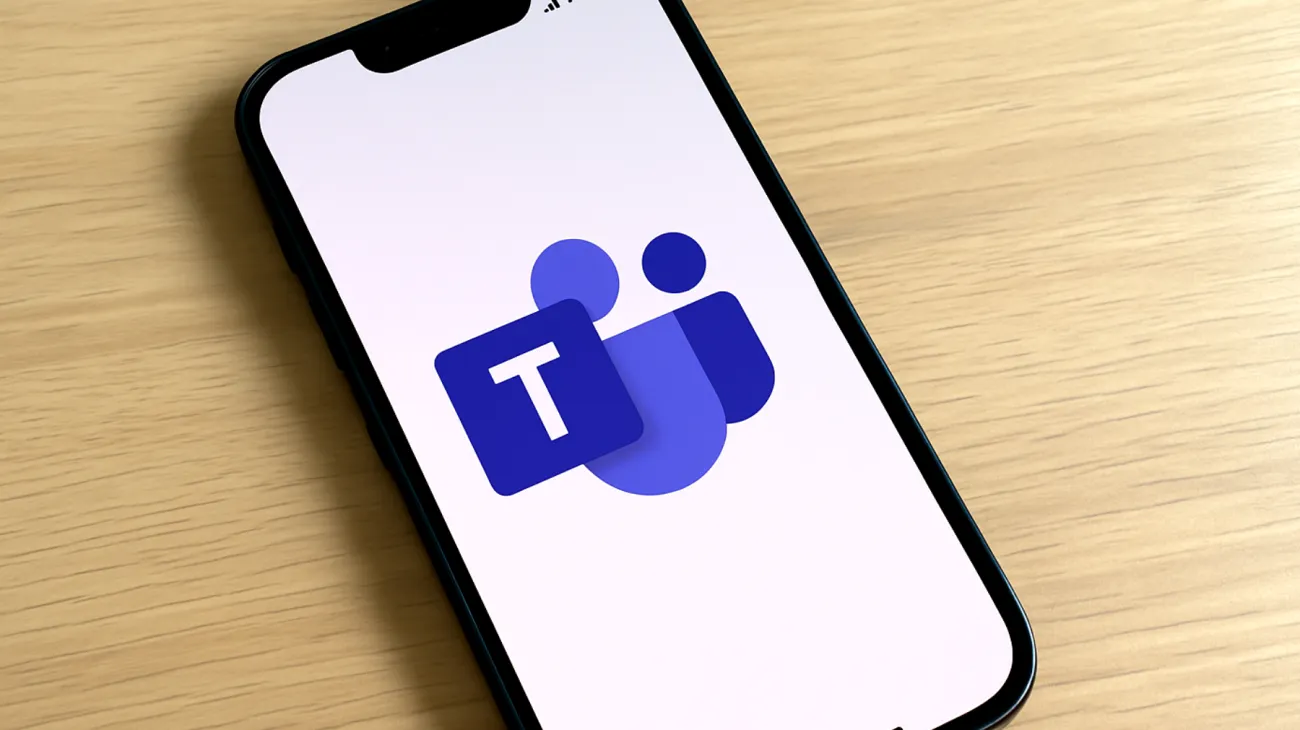Kennen Sie das auch? Mitten in einer wichtigen Teams-Besprechung durchbricht plötzlich ein ohrenbetäubendes Echo oder schrilles Feedback die Konzentration aller Teilnehmer. Was als produktives Meeting geplant war, wird zur akustischen Tortur. Dieses Problem ist nicht nur störend, sondern kann auch sensible Gespräche unterbrechen und die Professionalität Ihres Auftritts beeinträchtigen.
Warum entsteht Audio-Echo in Microsoft Teams?
Das gefürchtete Echo in Videokonferenzen hat meist eine simple Ursache: Ihr Mikrofon nimmt den Ton aus Ihren Lautsprechern auf und sendet ihn zurück ins Meeting. Dieser Kreislauf verstärkt sich kontinuierlich und erzeugt das charakteristische Echo oder Feedback. Microsoft Teams verfügt zwar über eine automatische Echo-Unterdrückung, doch diese stößt bei ungünstigen akustischen Bedingungen schnell an ihre Grenzen.
Besonders problematisch wird es in Räumen mit harten Oberflächen wie Büros mit Glaswänden oder zu Hause am Küchentisch. Die Schallwellen prallen von den Wänden ab und verstärken das Problem zusätzlich. Auch veraltete Hardware oder falsche Audio-Einstellungen können dazu beitragen, dass selbst die beste Software-Lösung versagt.
Die Hardware-Lösung: Kopfhörer und Headsets richtig einsetzen
Der effektivste Weg zur Echo-Vermeidung ist der Einsatz von Kopfhörern oder einem professionellen Headset. Durch die direkte Übertragung des Tons in Ihre Ohren kann das Mikrofon den Gesprächspartner nicht mehr „abhören“ und zurücksenden. Bereits einfache In-Ear-Kopfhörer mit integriertem Mikrofon können Wunder bewirken.
Investieren Sie jedoch in ein qualitativ hochwertiges USB-Headset, wenn Sie regelmäßig an Videokonferenzen teilnehmen. Modelle mit aktiver Geräuschunterdrückung (ANC) filtern nicht nur Umgebungsgeräusche heraus, sondern verfügen oft über spezialisierte Mikrofone mit Richtcharakteristik. Diese nehmen primär Ihre Stimme auf und reduzieren Störgeräusche aus der Umgebung drastisch.
Worauf Sie beim Headset-Kauf achten sollten
- USB-Anschluss: Vermeidet Kompatibilitätsprobleme und bietet oft bessere Audioqualität als analoge Klinkenstecker
- Noise-Cancelling-Mikrofon: Filtert Hintergrundgeräusche automatisch heraus
- Microsoft Teams-Zertifizierung: Garantiert optimale Kompatibilität mit der Plattform
- Komfortable Polsterung: Für längere Meetings unverzichtbar
Mikrofon-Management: Die Kunst des Stummschaltens
Eine der wichtigsten Regeln in jeder Videokonferenz lautet: Schalten Sie Ihr Mikrofon stumm, wenn Sie nicht sprechen. Diese simple Maßnahme verhindert nicht nur Echo, sondern trägt auch zum Datenschutz bei. Andere Teilnehmer können so keine unbeabsichtigten Gespräche oder Geräusche aus Ihrem Umfeld mitbekommen.
Microsoft Teams bietet mehrere Möglichkeiten zur Mikrofon-Steuerung. Die Tastenkombination Strg + Shift + M schaltet das Mikrofon schnell stumm oder wieder ein. Für Vielnutzer lohnt sich die Anschaffung eines Headsets mit dedizierter Mute-Taste oder eines separaten USB-Controllers.
Profi-Tipp: Push-to-Talk aktivieren
In den erweiterten Audio-Einstellungen von Teams können Sie die Push-to-Talk-Funktion aktivieren. Dabei bleibt Ihr Mikrofon standardmäßig stumm und wird nur aktiviert, wenn Sie die Leertaste gedrückt halten. Diese Methode bietet maximale Kontrolle und verhindert zuverlässig ungewollte Übertragungen.
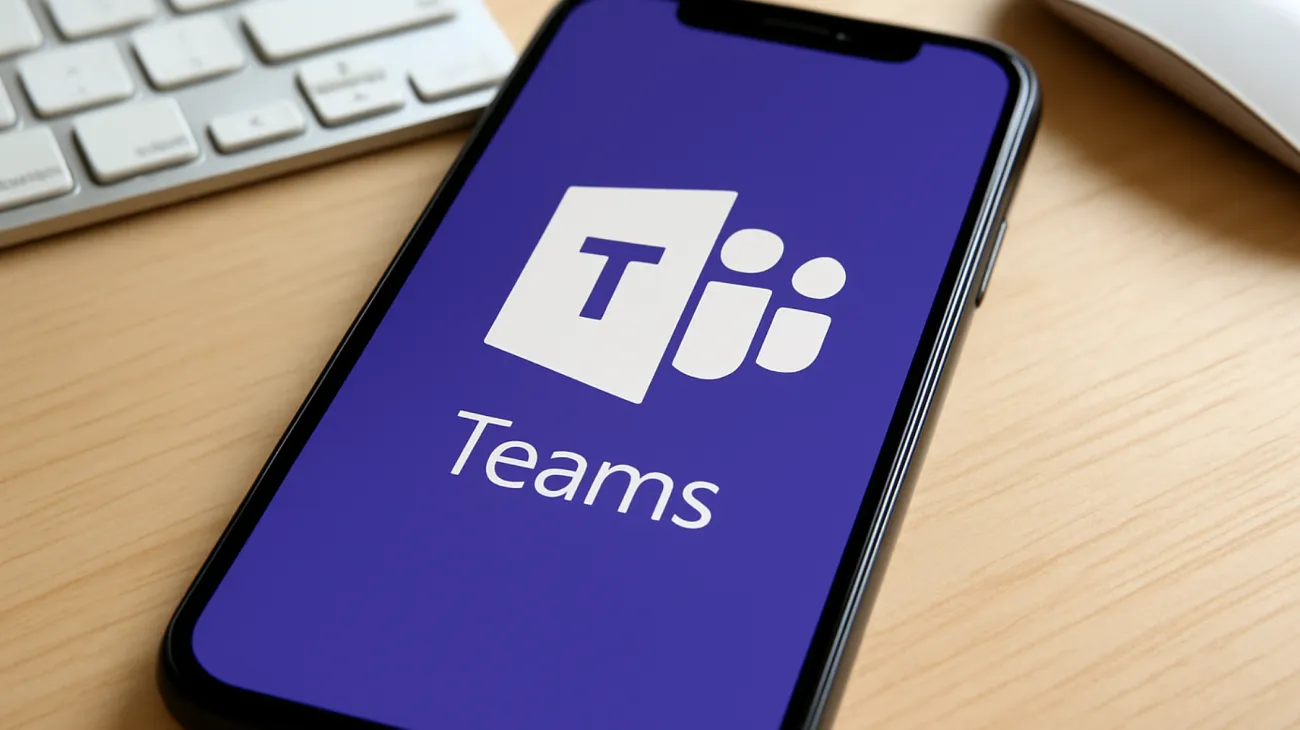
Kommunikations-Etikette für echo-freie Meetings
Technische Lösungen sind nur die halbe Miete. Auch die richtige Kommunikations-Etikette trägt entscheidend zur Audioqualität bei. Sprechen Sie niemals gleichzeitig mit anderen Teilnehmern – dies führt nicht nur zu Verständnisproblemen, sondern kann auch Echo und Feedback verstärken.
Etablieren Sie klare Gesprächsregeln: Warten Sie nach einer Frage einige Sekunden, bevor Sie antworten, um Überschneidungen zu vermeiden. Kündigen Sie an, wenn Sie das Wort ergreifen möchten („Darf ich kurz etwas dazu sagen?“). Diese professionelle Herangehensweise verbessert nicht nur die Audioqualität, sondern macht Meetings auch effizienter.
Datenschutz und Sicherheit bei Audio-Problemen
Echo und Feedback sind nicht nur störend, sondern können auch Sicherheitsrisiken bergen. Wenn Ihr Mikrofon permanent offen ist und Echos verursacht, übertragen Sie möglicherweise unbeabsichtigt sensible Informationen an alle Meeting-Teilnehmer. Telefonate im Hintergrund, Gespräche mit Kollegen oder sogar private Unterhaltungen können so an die Öffentlichkeit gelangen.
Achten Sie daher besonders in geschäftlichen Meetings darauf, dass Ihr Audio-Setup korrekt konfiguriert ist. Testen Sie vor wichtigen Terminen Ihre Einstellungen und führen Sie bei Bedarf einen Test-Anruf durch. Microsoft Teams bietet dafür eine integrierte Test-Funktion in den Audio-Einstellungen.
Erweiterte Lösungsansätze für hartnäckige Fälle
Manchmal reichen die Standard-Lösungen nicht aus. In diesem Fall sollten Sie die Audio-Einstellungen in Microsoft Teams genauer unter die Lupe nehmen. Deaktivieren Sie die automatische Lautstärkeanpassung und regeln Sie die Mikrofon-Empfindlichkeit manuell herunter. Oft ist das Mikrofon zu empfindlich eingestellt und nimmt zu viele Umgebungsgeräusche auf.
Ein weiterer Ansatz ist die Verwendung von Virtual Audio Cables oder spezieller Audio-Software wie Krisp oder RTX Voice. Diese Programme nutzen künstliche Intelligenz, um Störgeräusche in Echtzeit herauszufiltern und können auch bei schwierigen akustischen Bedingungen für kristallklaren Sound sorgen.
Für Unternehmen mit regelmäßigen Videokonferenzen lohnt sich die Investition in einen dedizierten Konferenzraum mit professioneller Akustik-Ausstattung. Schallabsorbierende Materialien an Wänden und Decke, strategisch platzierte Mikrofone und hochwertige Lautsprechersysteme eliminieren Echo-Probleme an der Quelle.
Die Kombination aus hochwertiger Hardware, korrekten Einstellungen und professioneller Kommunikations-Etikette macht Ihre Teams-Meetings zu einer angenehmen Erfahrung für alle Beteiligten. Dabei schützen Sie gleichzeitig sensible Informationen und wahren Ihre professionelle Reputation in der digitalen Geschäftswelt.
Inhaltsverzeichnis